
Данная функция предназначена для поворота всего вида на экране на заданную величину.

См. Восстановление Ориентации, ниже.
Настройка ориентации в окнах Плана Этажа, Рабочего Листа, Детали и 3D-документа. Значение ориентации сохраняется с каждым видом как составная часть Уровня Увеличения изображения, а также в публикуемых документах, создаваемых из таких видов.
Ориентация вида не приводит к повороту самого проекта; координаты проекта остаются прежними. Просто происходит поворот содержимого окна для более удобной работы.
Примечание: В диалоге Параметров Вида присутствует маркер: Игнорировать уровень увеличения и поворот при открытии этого вида. Активация данного маркера приводит к тому, что вид будет открываться с учетом последних использовавшихся параметров увеличения, а не с учетом сохраненных для данного вида параметров. Как следствие, поворот вида тоже не будет учитываться. Деактивируйте этот маркер, если хотите, чтобы вид отображался в соответствии с сохраненными для него параметрами. (Для видов, размещаемых в макетах, всегда используются сохраненные параметры их увеличения/поворот.)
Настроить Ориентацию Графически
Поворот до Ближайшей Ортогональной Проекции
1.Нажмите на выпадающее меню Ориентация, находящуюся в нижней части экрана, или кнопку Настройки Ориентации.
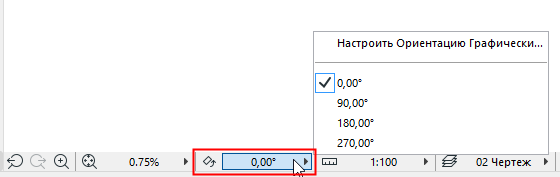
2.Выберите из выпадающего списка преднастроенное или ранее использовавшееся значение ориентации.
Примечание: ARCHICAD сохраняет четыре последние пользовательские ориентации в файле Рабочей Среды (сохраненные значения не сохраняются в файле проекта). Если вы настроите еще одну (пятую) ориентацию, то она заменит собой самые старые параметры ориентации.
Настроить Ориентацию Графически
1.Нажмите кнопку Настроить Ориентацию или выберите из выпадающего списка команду Настроить Ориентацию Графически.
![]()
2.Двумя щелчками мыши задайте вектор вращения.
3.Переместите курсор, чтобы повернуть содержимое экрана или ведите числовое значение угла поворота в Табло Слежения. Третьим щелчком завершите поворот.
Пара стрелок, отображаемая в левом нижнем углу, также указывает на то, что вид повернут.
Поворот до Ближайшей Ортогональной Проекции
1.Нажмите кнопку Настроить Ориентацию или выберите из выпадающего списка команду Настроить Ориентацию Графически.
2.Наведите курсор на ребро какого-либо элемента.
3.Сделайте щелчок мышью на ребре при нажатой клавише Ctrl.
4.В результате все содержимое окна будет повернуто таким образом до ближайшей ортогональной проекции.
Для поворота вида с одновременным изменением уровня увеличения изображения:
1.Нажмите кнопку Увеличения, расположенную в нижней части экрана.
2.Нажмите клавишу Ctrl.
3.Тремя щелчками мыши укажите прямоугольник увеличения/уменьшения изображения, повернутый под нужным углом.

По завершении построения прямоугольника, вид будет увеличен/уменьшен и одновременно повернут.
Выводимая на экран Сетка остается после поворота ортогональной, если она была такой до поворота. Если Сетка была повернута, то она будет поворачиваться вместе с видом, то есть ее проектные координаты останутся прежними.
Текстовых блоках
Поведение Текстовых Блоков , отображаемых в повернутых видах, настраивается в Панели Форматирования Текстового Блока диалога Параметров Текста
См. Параметры Текста - панель Форматирование Текстового Блока.
Тексты Выносных Надписей
См. Параметры Выносной Надписи - панель Текст Выносной Надписи.
Размерный Текст
Тексты размеров автоматически настраиваются таким образом, чтобы они оставались удобочитаемыми независимо от ориентации вида. Если для размерного текста был задан специальный угол, то этот угол будет постоянно учитываться при отображении размера.
Тексты размеров с выбранным вариантом Горизонтальный Текст в диалоге Параметров Линейного Размера отображаются горизонтально независимо от угла поворота вида.
См. Инструменты Нанесения Размеров.
Тексты Штриховок
Эти тексты отображаются всегда горизонтально, независимо от ориентации вида.
Если для текста штриховки был задан специальный угол, то этот угол будет постоянно учитываться при отображении штриховки.
Тексты GDL-объектов в Повернутых Видах
GDL-объекты могут содержать тексты, на отображение которых может влиять изменение ориентации вида. Например, возможными вариантами для Ориентации Текста Символа могут быть:
•Читаемый: По мере поворота вида текст также поворачивается, но в определенных ситуациях происходит переворот текста, чтобы он оставался читаемым.
•Согласно символу: Текст вращается с символом без каких-либо дополнительных настроек.
•Всегда Горизонтально: Текст всегда располагается на экране горизонтально независимо от ориентации вида.
Тексты Маркеров Разрезов/Фасадов/Разверток
В диалоге Параметров (Панель Маркер) воспользуйтесь параметров Поворота Текста Маркера. Для этого параметра можно выбрать один из следующих вариантов, набор которых зависит от типа маркера:
•Варианты Всегда Горизонтально и Всегда Вертикально активируют соответствующее расположение текстов на экране независимо от ориентации вида.
•Вдоль Линии Разреза - текст вращается с линией Разреза согласно ориентации вида, однако в определенных ситуациях текст переворачивается, чтобы оставаться читаемым.
•Вариант Вдоль Линии Разреза - Без Зеркального Отражения означает, что текст будет вращаться с линией Разреза согласно ориентации вида и не будет автоматически переворачиваться для обеспечения его читаемости.
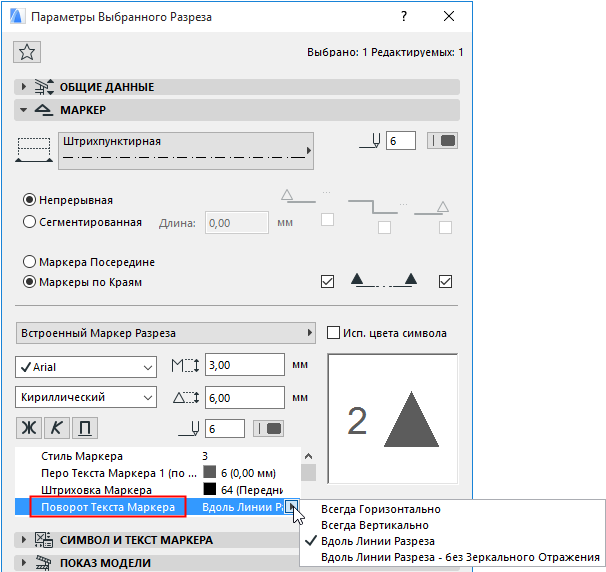
Тексты Маркеров Дверей/Окон
Для параметра поворота текста можно выбрать один из следующих вариантов, набор которых зависит от типа маркера:
•Стандарт - Текст всегда располагается параллельно стене и автоматически переворачивается для обеспечения его читаемости при повороте вида).
•Выровнять по Линии Маркера - Текст остается фиксированным по отношению к линии маркера и автоматически преобразуется в удобочитаемый.
•Горизонтально/Вертикально - Значения Ширины/Высоты/Отлива/Огнестойкости/Звукоизоляции автоматически преобразуются в удобочитаемые.